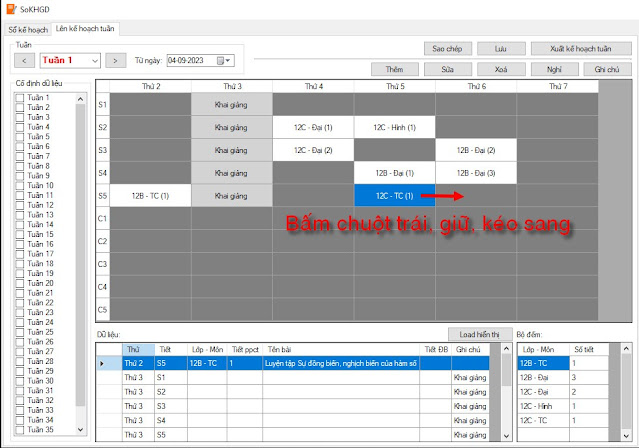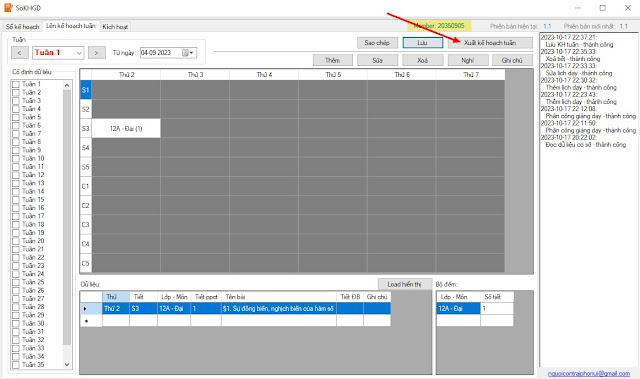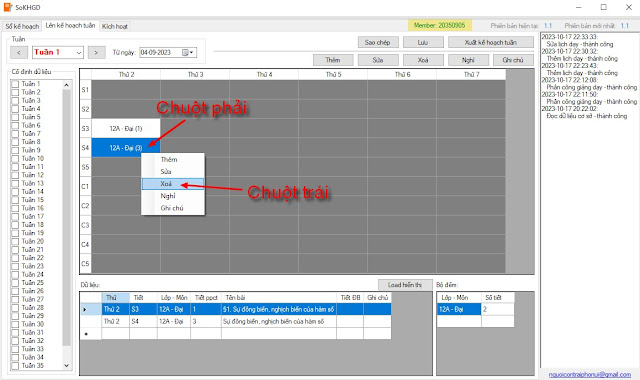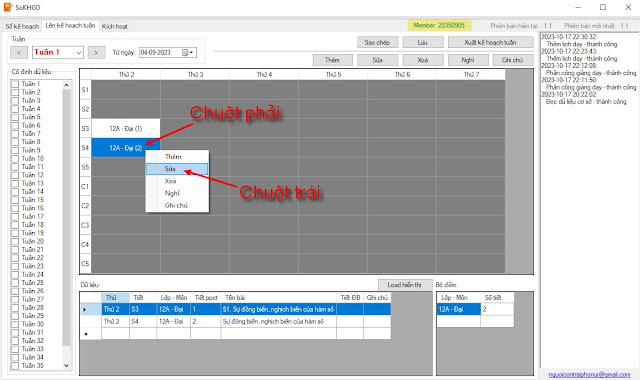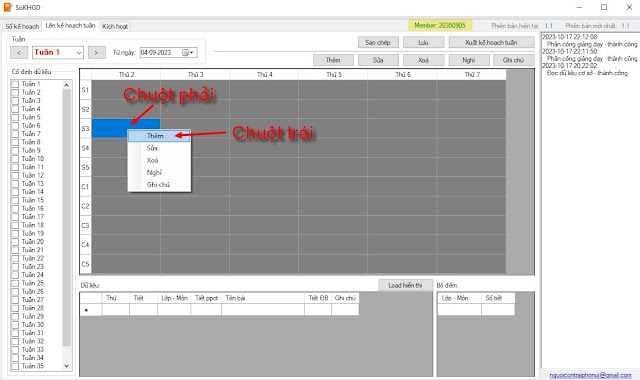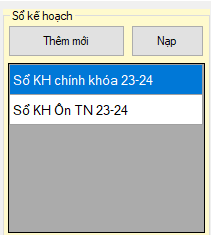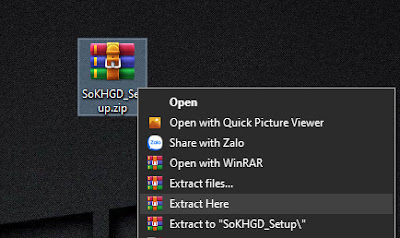[Meet] 4/11/2023: Hướng dẫn sử dụng SoKHGD lần 2
Mô tả: hướng dẫn sử dụng SoKHGD bằng công cụ họp trực tuyến Google meet Thời gian: 22h00 - 22h30 thứ 7, ngày 4/11/2023 Công cụ: Google meet Link cuộc họp: https://meet.google.com/mme-gvwt-jmw Nội dung dự kiến: Từ 22h-22h5: hướng dẫn file mẫu phân phối chương trình Từ 22h5-22h15: hỗ trợ thực hành làm file mẫu phân phối chương trình Từ 22h15-22h20: hướng dẫn thao tác từ a-z (bước đầu tạo sổ kế hoạch đến xuất ra kế hoạch tuần) Từ 22h20-22h30: trao đổi hỏi đáp xung quanh sokhgd